Win10系统更新失败“0x80240034”解决教程
Win10作为最新的Windows操作系统,每次更新不仅有新的功能,还修复了BUG等问题。不过有用户系统更新报错“0x80240034”。遇到这种情况怎么解决呢?下面就让小编教大家Win10系统更新失败“0x80240034”解决教程。
一、按组合键“win+r”唤出运行,输入“cmd”,点击确定以管理权限打开。
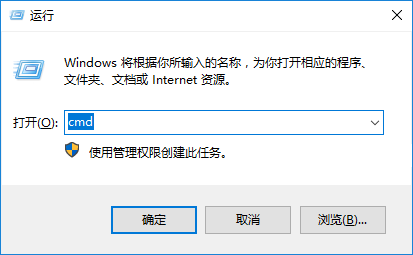
二、在弹出的管理员命令提示符中,依次分别输入以下的命令。
1.net stop wuauserv
2.net Stop cryptSvc
3.net Stop bits
4.net Stop msiserver
5.ren C:\Windows\SoftwareDistribution SoftwareDistribution.old
6.ren C:\Windows\System32\catroot2 catroot201d
7.net Start wuauserv
8.net start cryptSvc
9.net Start bits
10.net start msiserver
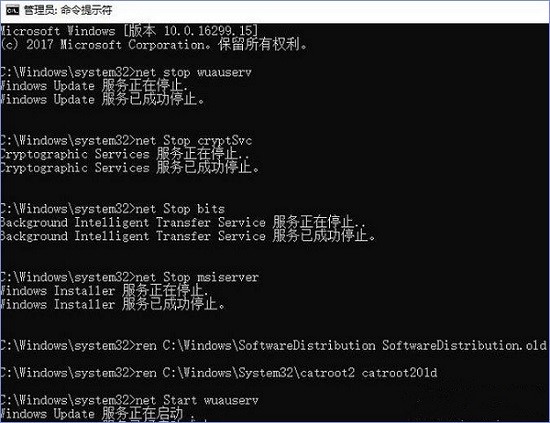
三、接下来重启电脑,在更新和安全下重新进行更新即可。
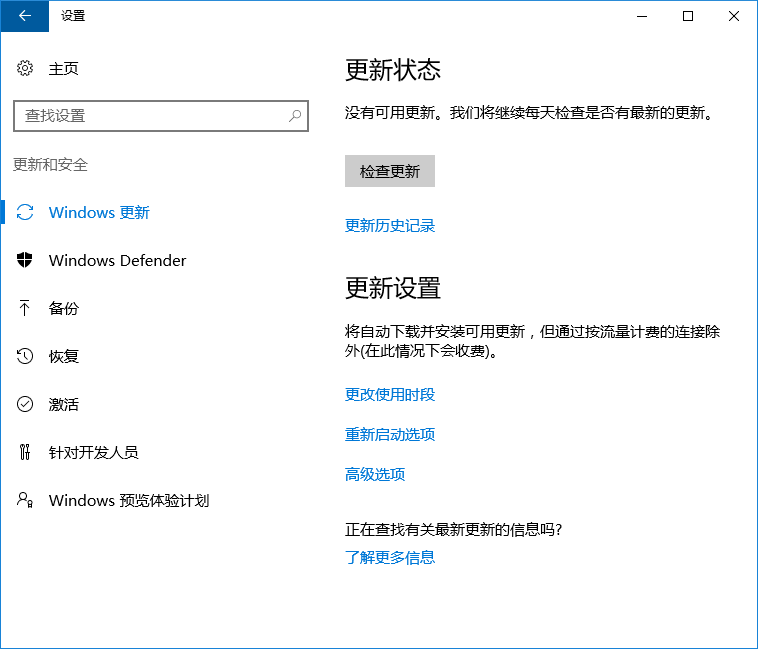
以上就是小编给大家带来的Win10系统更新失败“0x80240034”解决教程。如果电脑更新出现报错,可以使用以上方法进行解决。
上一篇:笔记本以太网连接受限解决方法
下一篇:U盘被拒绝访问怎么办
Win7教程查看更多

2021-10-05查看详情

2021-10-05查看详情

2021-10-05查看详情

2021-10-01查看详情

Win10教程查看更多

微软宣布Windows 11于10月5日正式上线,尽管这是全新的一代win操作系统,但仍然有很多用户没有放弃windows10。如果你想升级到windows 10系统,用什么方法最简单呢?接下来跟大家分享快速简单安装windows 10系统的方式,一起来看看怎么简单安装win10系统吧。
很不多用户都在使用windows 10系统,windows 10经过微软不断地优化,目前是稳定性比较好的系统,因而也受到非常多人的喜欢。一些windows 7用户也纷纷开始下载windows 10系统。可是怎么在线安装一个windows 10系统呢?下面小编给大家演示电脑怎么在线重装win10系统。
重装系统的方法有很多种,但如果你是电脑初学者,也就是说不太懂计算机,那么建议使用一键重装系统的方法,只需要在装机软件里面选择想要安装的windows操作系统即可,装机软件将自动帮助您下载和安装所选择的系统。接下来以安装win10系统为例,带大家了解电脑新手应该如何重装win10系统。
电脑常见的系统故障为蓝屏、黑屏、死机、中木马病毒、系统文件损坏等,当电脑出现这些情况时,就需要重装系统解决。如果电脑无法正常进入系统,则需要通过u盘重装,如果电脑可以进入系统桌面,那么用一键重装系统的方法,接下来为大家带来电脑系统坏了怎么重装系统。
